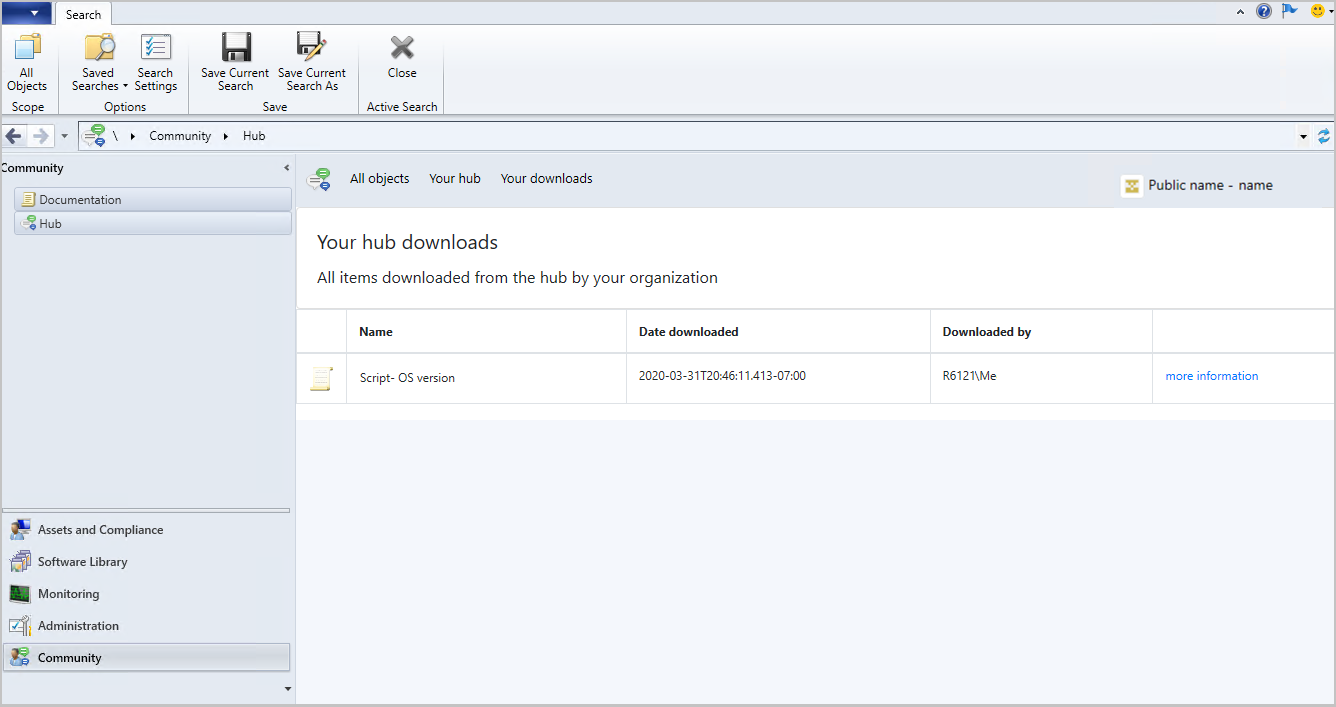Centro comunitário e GitHub
Aplica-se a: Configuration Manager (ramo atual)
A comunidade de administração de TI desenvolveu uma riqueza de conhecimento ao longo dos anos. Em vez de reinventar itens como Scripts e Relatórios do zero, construímos um hub comunitário em Gestor de Configuração onde os Administradores de TI podem partilhar uns com os outros. Aproveitando o trabalho dos outros, pode poupar horas de trabalho. O centro comunitário fomenta a criatividade, baseando-se no trabalho dos outros e fazendo com que outras pessoas se baseiem na sua. GitHub já tem processos e ferramentas à escala da indústria construídos para a partilha. Agora, o hub comunitário pode aproveitar essas ferramentas diretamente na consola Do Gestor de Configuração como peças fundamentais para conduzir esta nova comunidade.
Sobre o centro comunitário
O centro comunitário suporta os seguintes objetos:
- Consultas cmpivot
- Aplicações
- Sequências de tarefas
- Itens de configuração
- Linhas de base de configuração, incluindo itens de configuração infantil
- Linhas de base com atualizações de software ou referências específicas da versão não são suportadas
- Scripts do PowerShell
- Relatórios
- Power BI modelos de relatório
- Para obter informações sobre a partilha e utilização de modelos de relatório Power BI com o hub comunitário, consulte Integrar com Power BI Report Server.
- As extensões das consolas estão disponíveis para download, mas as contribuições são atualmente limitadas
- O conteúdo para extensões de consola não é hospedado pela Microsoft. Atualmente, a localização de descarregamento de fonte aparece na verbose SmsAdminUi.log para a consola que inicia o download.
Quais são as novidades
- Suporte para download de extensões de consola assinadas e contribuição limitada, adicionado em julho de 2021
- Filtrar conteúdo ao utilizar a pesquisa, adicionado em junho de 2021
- Suporte para linhas de base de configuração, incluindo itens de configuração infantil, adicionados em março de 2021
- Apoio a relatórios Power BI, adicionados em fevereiro de 2021
Pré-requisitos
O dispositivo que executa a consola Do Gestor de Configuração utilizado para aceder ao hub comunitário necessita dos seguintes itens:
- .NET Framework versão 4.6 ou superior
- .NET Framework versão 4.6.2 ou superior é necessária a partir do Gestor de Configuração 2010
- A partir da versão 2107, a consola requer a versão 4.6.2 da NET e recomenda-se a versão 4.8. Para obter mais informações, consulte instalar a consola 'Gestor de configuração'.
- Windows 10 construir 17110 ou mais
- Windows O servidor não é suportado antes da versão 2010, pelo que a consola Do Gestor de Configuração precisa de ser instalada num dispositivo Windows 10 separado do servidor do site.
- A partir da versão 2010, instale a extensão da consola webView2 Microsoft Edge para suportar Windows Server.
- A conta de utilizador com registo não pode ser a conta de administrador incorporada
- .NET Framework versão 4.6 ou superior
O serviço de administração no Gestor de Configuração tem de ser configurado e funcional.
Se a sua organização restringir a comunicação de rede com a internet utilizando um dispositivo de firewall ou proxy, tem de permitir que a consola Do Gestor de Configuração aceda aos pontos finais da Internet. Para mais informações, consulte os requisitos de acesso à Internet.
Uma conta GitHub só é necessária para contribuir e partilhar conteúdos a partir da página do seu hub. Se não deseja partilhar, pode utilizar contribuições de outros sem ter uma conta GitHub, para mais informações, consulte Contribuir para o centro comunitário.
Importante
As versões do Gestor de Configuração de 2006 e anteriores não poderão iniciar s GitHub. A versão do Gestor de Configuração 2010 ou posterior com a extensão da consola WebView2 instalada é necessária para iniciar seduque.
Permissões
- Para importar um script: Crie permissão para SMS_Scripts classe.
- Para importar um relatório: Papel de segurança do administrador completo.
- A partir da versão 2010, os Administradores Completos podem optar na hierarquia por conteúdos não visualizados através de configurações de hierarquia. Os administradores da hierarquia inferior não podem optar na hierarquia por itens de hub não visualizados. Para mais informações, consulte a secção de conteúdos do hub da Comunidade categorize.
A maioria das funções de segurança incorporadas terá acesso ao nó do hub comunitário:
| Nome da função | Ver o centro | Contribuir com o conteúdo do hub | Baixar conteúdo do hub |
|---|---|---|---|
| Operador de Ferramentas Remoto | No | N/D | N/D |
| Ler Apenas Analista | Yes | No | No |
| Todos os outros papéis | Yes | Yes | Yes |
Utilize o centro comunitário
- Vá ao nó do centro comunitário no espaço de trabalho comunitário.
- Selecione um item para descarregar.
- Você precisará de permissões apropriadas no seu site do Gestor de Configuração para descarregar objetos do centro e importá-los para o site.
- Para importar um script: Crie permissão para SMS_Scripts classe.
- Para importar um relatório: Papel de segurança do administrador completo.
- Os relatórios descarregados são enviados para uma pasta de relatório chamada hub no ponto de serviços de reporte. Scripts descarregados podem ser vistos no nó de Scripts de Execução. Normalmente, os itens descarregados são colocados no nó da consola para o qual são utilizados.
- Veja todos os itens descarregados do hub pela sua organização selecionando os seus downloads a partir do nó do hub comunitário.
Filtrar o conteúdo do hub comunitário ao pesquisar
Pode filtrar o conteúdo no centro comunitário durante a pesquisa. Os seguintes filtros estão disponíveis para usar durante a pesquisa:
| Nome do filtro | Pesquisa de exemplo | Usa um like filtro |
|---|---|---|
| Tipo | type:report |
Yes |
| Curadoria | curated:false |
No |
| Utilizador | user:<GitHubUserName> |
No |
| Organização | org:<GitHubOrganizationName> |
No |
| Nome | name:test_report |
Yes |
| Descrição | desc:description |
Yes |
Ao filtrar os itens do hub comunitário em busca:
- A filtragem de alguns itens é feita
likepara que não seja necessário saber o nome exato de um item que está a tentar encontrar. Por exemplo, a utilizaçãotype:taskdevolveria sequências de tarefas. - Não pode usar o mesmo filtro duas vezes numa busca. Por exemplo, usar
type:reportetype:extensionsó devolver relatórios uma vez que o segundo filtro é ignorado. - A filtragem da pesquisa respeita a definição da hierarquia para exibir categorias de conteúdo sonoro comunitário.
- Se a sua hierarquia estiver preparada para mostrar a Microsoft e o conteúdo comunitário com curadoria, então é
curated:falseignorado. - Se a sua hierarquia estiver definida para mostrar o conteúdo da Microsoft, o
curated:filtro é ignorado.
- Se a sua hierarquia estiver preparada para mostrar a Microsoft e o conteúdo comunitário com curadoria, então é
Ligações diretas aos itens do hub comunitário
(Introduzido na versão 2006)
Pode navegar e consultar itens no nó do hub comunitário da consola Do Gestor de Configuração com uma ligação direta. Colabore facilmente com os seus colegas partilhando links diretos para itens de hub comunitários. Atualmente, estas ligações profundas são apenas para itens no nó de hub comunitário da consola.
Pré-requisitos para ligações diretas:
- Versão de consola do Gestor de Configuração 2006 ou posterior
- Não pode utilizar a conta de administrador incorporada local quando se segue uma ligação de hub comunitário.
Partilhar um item:
- Vá ao item no centro e selecione Partilhar.
- Cole o link copiado e partilhe-o com os outros.
Abra um link partilhado:
- Abra o link de uma máquina que tenha a consola Do Gestor de Configuração instalada.
- Por exemplo, utilize este link para partilhar o script Configure Microsoft Edge Auto Update
https://communityhub.microsoft.com/item/7200().
- Por exemplo, utilize este link para partilhar o script Configure Microsoft Edge Auto Update
- Selecione Lançar o centro comunitário quando solicitado.
- A consola abre-se diretamente ao script no nó do hub comunitário.
Categorizar o conteúdo do hub comunitário
(Introduzido na versão 2010)
A partir da versão de Configuration Manager 2010, o conteúdo do hub comunitário é agrupado numa categoria microsoft, com curadoria ou não visualizada, para permitir que os administradores escolham os tipos de conteúdo que os seus ecrãs de ambiente exibem. Os administradores podem escolher entre as diferentes categorias de conteúdos fornecidos no centro comunitário para corresponder ao seu perfil de risco e à sua vontade de partilhar e utilizar conteúdos de pessoas fora da Microsoft e fora da sua própria empresa. Apenas os Administradores Completos podem optar na hierarquia por conteúdos não visualizados através de definições de hierarquia.
O conteúdo do hub comunitário tem três categorias para fontes de conteúdo:
- Microsoft com curadoria: Conteúdo fornecido pela Microsoft
- Comunidade com curadoria: Conteúdo fornecido pela comunidade que é revisto pela Microsoft
- Comunidade não visualizada: Conteúdo geral da comunidade que não é revisto pela Microsoft
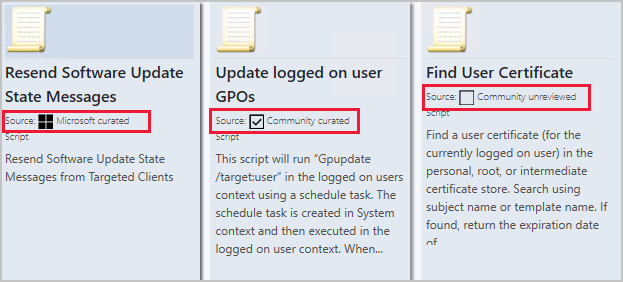
Os administradores podem escolher os tipos de conteúdo que o seu ambiente exibe a partir das seguintes opções:
- Mostrar o conteúdo da Microsoft: Selecionar esta opção significa que apenas os conteúdos criados pela Microsoft serão mostrados no hub comunitário. Este conteúdo teve alguns testes básicos e validação de digitalização para confirmar nenhum malware e texto inapropriado.
- Mostrar conteúdo da comunidade microsoft e com curadoria: Mostrar conteúdo curado tanto da Microsoft como de parceiros comunitários com nível básico de revisão. A seleção desta opção significa que apenas os conteúdos que foram curados serão mostrados. O processo de cura inclui uma revisão básica para confirmar que o conteúdo não tem malware e texto inapropriado, mas não foi necessariamente testado. Incluirá conteúdo da comunidade, não apenas da Microsoft.
- Apresentar todos os conteúdos, incluindo conteúdo não visualizado: Selecionar esta opção significa que todos os conteúdos são mostrados. Esta opção inclui amostras de código aberto não revistos da comunidade, o que significa que o conteúdo não foi necessariamente revisto. É fornecido como-é como o conteúdo da amostra de código aberto. Fazer a sua própria inspeção e teste antes de usar é altamente encorajado, o que é uma boa prática em qualquer conteúdo, mas especialmente nesta classe de conteúdo.

Uma vez que o conteúdo é conteúdo de estilo de código aberto, os administradores devem sempre rever o que é fornecido antes de consumi-lo. O novo processo de cura destina-se a examinar o material para garantir que não existem problemas óbvios de qualidade ou conformidade, mas será um pouco de uma revisão superficial. Todos os conteúdos armazenados dentro de GitHub e acedidos a partir do hub comunitário não são suportados pela Microsoft. A Microsoft não valida os conteúdos recolhidos ou partilhados pela comunidade em geral. Para mais informações, consulte GitHub Termos de Serviço e GitHub Declaração de Privacidade.
Selecione as categorias de conteúdo a exibir no centro comunitário para o ambiente
- Na consola 'Gestor de Configuração', aceda aos locais de configuração do site da > > Administração. >
- Selecione o site de nível superior na sua hierarquia e selecione hierarquia Definições da fita.
- No separador Geral, altere a definição do hub comunitário para mostrar o conteúdo da Microsoft.
- Selecione Ok quando terminar de alterar a definição de hierarquia.
- Abra o nó do hub comunitário no espaço de trabalho comunitário.
- Certifique-se de que apenas os conteúdos da Microsoft são apresentados e disponíveis para download.
- Volte para a Hierarquia Definições e selecione outra opção, como exibir todos os conteúdos, incluindo conteúdo não visualizado.
- Confirme que apenas o tipo de conteúdo é apresentado e pode ser descarregado do centro comunitário, que corresponde à categoria de definição da hierarquia correspondente.
Instale a extensão da consola WebView2
(Introduzido na versão 2010)
A partir do Gestor de Configuração 2010, a extensão da consola webView2 Microsoft Edge permite a funcionalidade completa para o hub comunitário. Se o WebView2 não estiver instalado, é mostrado um banner quando navega para o nó do hub comunitário. A extensão da consola WebView2:
- Exibe o hub comunitário nos sistemas operativos Windows Server
- Permite iniciar sindes para GitHub
- GitHub inscrição é necessária para contribuir para o hub comunitário, mas não para o descarregamento de itens.
Importante
- Quando atualizar para o Gestor de Configuração 2107, será solicitado que volte a instalar a extensão da consola WebView2.
- As versões do Gestor de Configuração de 2006 e anteriores não podem entrar em GitHub mas ainda podem descarregar itens. A utilização do hub comunitário no Windows Server requer a extensão da consola WebView2 e a versão do Gestor de Configuração 2010 ou posterior.
Siga as instruções abaixo para permitir a funcionalidade completa do hub comunitário:
No canto superior direito da consola, selecione o ícone da campainha para exibir notificações da consola do Gestor de Configuração.
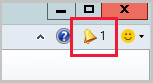
A notificação dirá que estão disponíveis novas extensões de consola personalizadas.
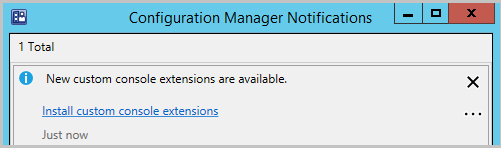
Selecione o link Instale extensões de consola personalizadas para lançar a instalação.
Quando a instalação estiver concluída, selecione Close para reiniciar a consola.
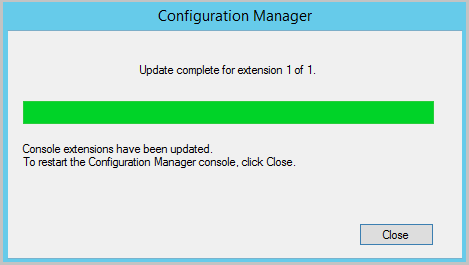
Confirme que pode visualizar o nó do hub comunitário a partir da máquina que executa o sistema operativo Windows Server.
- Também pode notar que foi criada uma nova
AdminConsole\bin\Microsoft.WebView2.FixedVersionRuntime.<version>.x86pasta. - Os ficheiros são automaticamente descarregados https://developer.microsoft.com/en-us/microsoft-edge/webview2/#download-section com os outros ficheiros redistribuíveis.
- Também pode notar que foi criada uma nova
Dica
A partir da versão 2103 do Gestor de Configuração, também pode instalar a extensão WebView2 a partir do nó de extensões de consola. Para obter mais informações, consulte instalar uma extensão numa consola local.
Questões conhecidas
O centro comunitário não carrega
O hub comunitário pode não carregar, ou carregar após um longo atraso se a extensão da consola WebView2 não tiver sido instalada. Para obter mais informações sobre a instalação de extensões de consolas, consulte a extensão da consola WebView2 e gestão das extensões das consolas (a partir da versão 2103).
Não é possível aceder ao nó do hub comunitário ao executar a consola como um utilizador diferente
Se tiver assinado como utilizador com direitos mais baixos e escolher Executar como um utilizador diferente para abrir a consola Do Gestor de Configurações, poderá não conseguir aceder ao nó do hub comunitário.
Os relatórios descarregados não são removidos da página de downloads
Se eliminar um relatório descarregado do nó relatório de monitorização, > o relatório não é apagado do centro comunitário A sua página > de downloads e não poderá descarregar novamente o relatório.
Não é possível descarregar a linha de base que contém um item de configuração previamente descarregado
Se já descarregou um item de configuração do hub comunitário utilizando o Configuration Manager 2010, poderá receber um erro ao descarregar uma linha de base após a atualização para a versão 2103 do Gestor de Configuração. Um erro de descarregamento pode ocorrer quando a linha de base contém uma versão atualizada do item de configuração que descarregou anteriormente com o Gestor de Configuração 2010.
Solução alternativa: Para contornar este problema, elimine o item de configuração que descarregou anteriormente e, em seguida, descarregue a linha de base com a nova versão do item de configuração.
Passos seguintes
Contribuir para o centro comunitário do Gestor de Configuração